Jak wyświetlić profil Discord
Opublikowany: 2023-03-30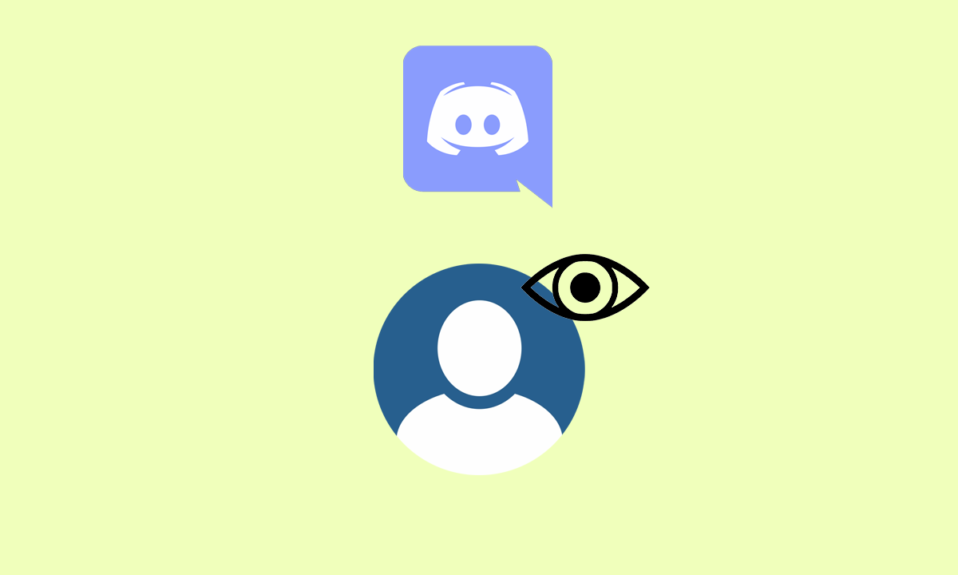
Discord to popularna platforma, która pozwala użytkownikom komunikować się za pośrednictwem sieci i urządzeń. Posiada system profili, który pozwala użytkownikom dostosować swój profil za pomocą awatara, biografii i zainteresowań. Tak więc, jak w przypadku każdej innej aplikacji do czatowania, możesz zastanawiać się, jak wyświetlić profil Discord, i to jest właśnie powód, dla którego jesteśmy tutaj, aby Cię w tym poprowadzić. Ponadto, jeśli chcesz sprawdzić kogoś bez informowania go o tym i zastanawiasz się, czy mogę zobaczyć czyjś profil na Discordzie bez dodawania go, czytaj dalej do końca, aby dowiedzieć się więcej.
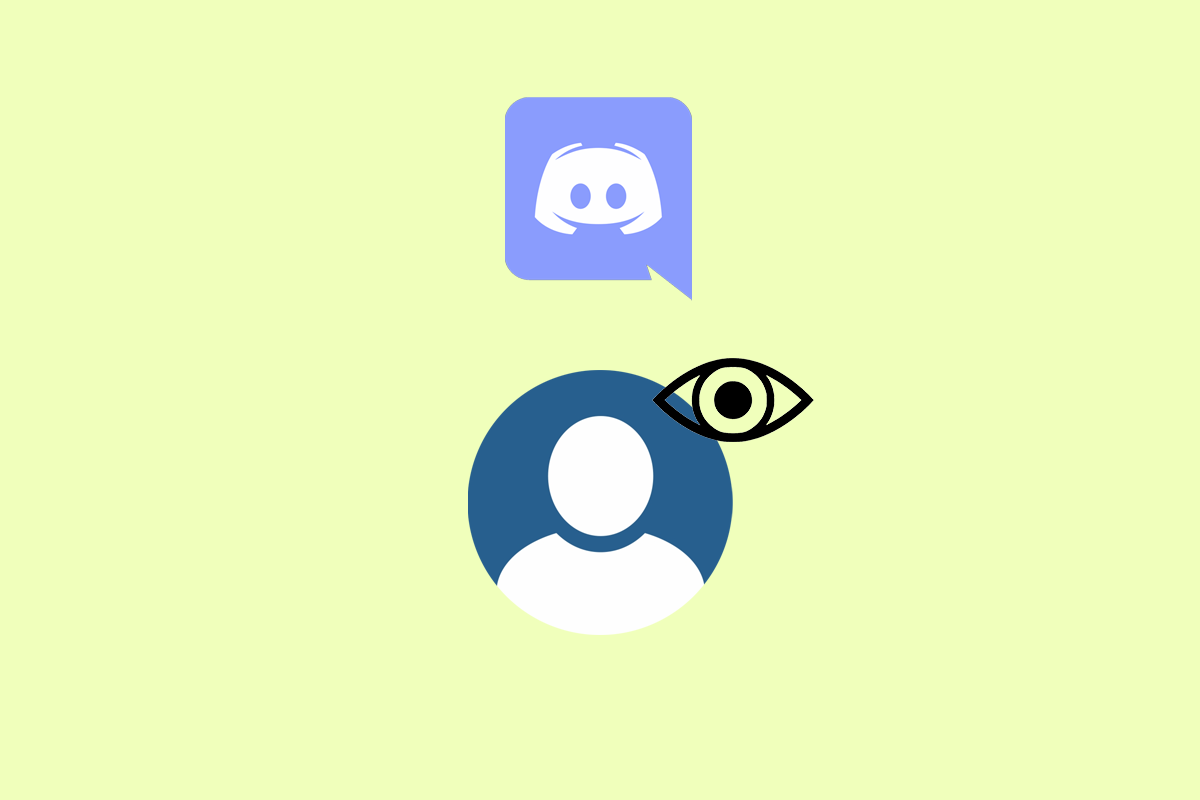
Spis treści
- Jak wyświetlić profil Discord
- Czym są profile na Discordzie?
- Jak wyświetlić profil Discord?
- Jak znaleźć identyfikator Discord?
- Czy mogę zobaczyć czyjś profil na Discordzie bez dodawania go?
- Jak odróżnić tag użytkownika od nazwy użytkownika?
- Jak zmienić nazwę użytkownika na Discordzie?
Jak wyświetlić profil Discord
Czytaj dalej, aby znaleźć kroki wyjaśniające, jak wyświetlić szczegółowy profil Discord z przydatnymi ilustracjami dla lepszego zrozumienia.
Szybka odpowiedź
Aby wyświetlić czyjś profil na Discordzie, możesz przejść do sekcji czatu i dotknąć żądanego czatu i przytrzymać go. Następnie dotknij opcji Profil , aby wyświetlić ich profil.
Czym są profile na Discordzie?
Profile na Discordzie to konta użytkowników, które zawierają dane osobowe, takie jak nazwa użytkownika, awatar, krótka biografia i lista zainteresowań.
- Pozwalają użytkownikom dołączać i wchodzić w interakcje z różnymi serwerami i społecznościami na platformie i mogą być dostosowywane za pomocą ról i uprawnień specyficznych dla każdego serwera.
- Mogą również zawierać różne ustawienia, takie jak preferencje językowe, motywy i inne.
- Profile wyświetlają również tag Discord użytkownika , unikalny identyfikator, który obejmuje jego nazwę użytkownika i wyróżnik (4-cyfrowy numer, który jest unikalny dla każdego użytkownika).
Poprzez swój profil użytkownicy mogą stać się bardziej widoczni na serwerze i znaleźć inne osoby o podobnych zainteresowaniach lub pochodzeniu.
Jak wyświetlić profil Discord?
Zobaczmy, jak możesz wyświetlić profil Discord w swojej aplikacji Discord:
1. Otwórz aplikację Discord na swoim telefonie i zaloguj się na swoje konto za pomocą poświadczeń.
2. Stuknij ikonę wiadomości bezpośredniej w lewym górnym rogu.
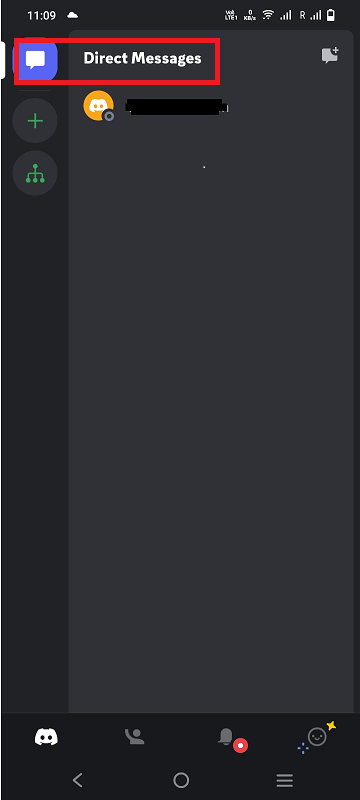
3. Stuknij i przytrzymaj żądaną wiadomość DM w sekcji Wiadomości bezpośrednie.
4. W wyskakującym menu dotknij opcji Profil , aby wyświetlić sekcję profilu.
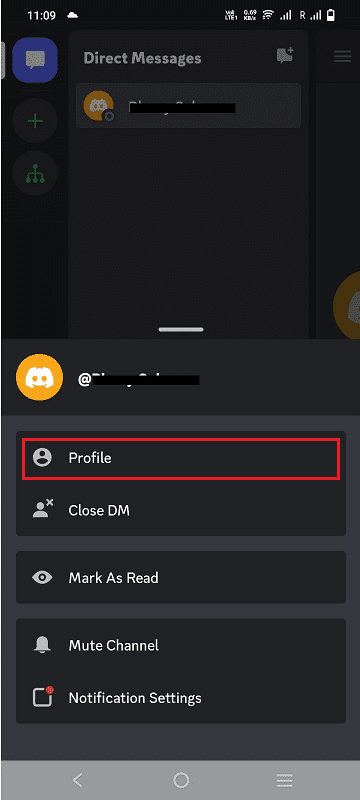
Przeczytaj także : Jak anonimowo przeglądać profil LinkedIn
Jak znaleźć identyfikator Discord?
Aby znaleźć czyjś identyfikator Discord, najprostszym sposobem jest włączenie trybu programisty w aplikacji Discord. Aby to zrobić, wykonaj poniższe czynności:
1. Uruchom aplikację Discord na swoim telefonie.
Uwaga : pamiętaj, aby zalogować się na swoje konto za pomocą poświadczeń.
2. Stuknij w zakładkę Profil .
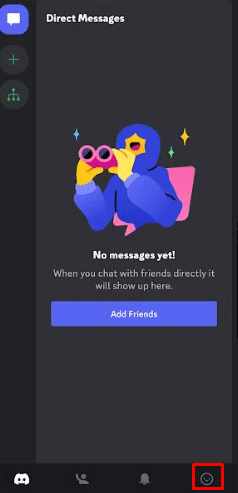
3. W obszarze USTAWIENIA APLIKACJI stuknij w Zaawansowane .
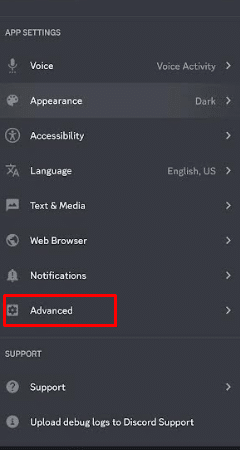
4. Włącz przełącznik opcji trybu programisty , aby wyświetlić identyfikator profilu Discord.
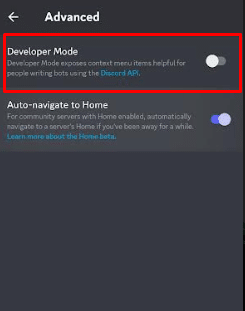
5. Po włączeniu tej opcji odwiedź dowolny profil użytkownika w aplikacji Discord.
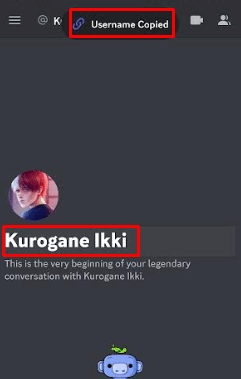
6. Stuknij w zdjęcie profilowe .
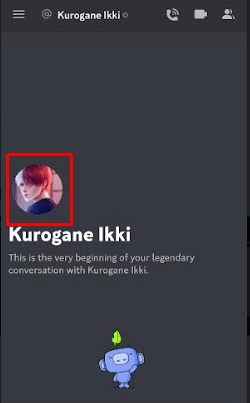
7. Stuknij ikonę z trzema kropkami .
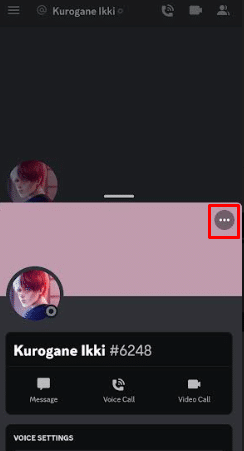
8. Następnie dotknij opcji Kopiuj nazwę użytkownika .
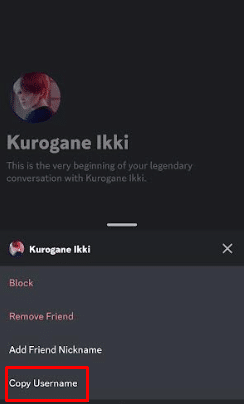

Przeczytaj od początku, aby dowiedzieć się, jak wyświetlić profil Discord.
Przeczytaj także : Jak zmienić wiek na Discordzie
Czy mogę zobaczyć czyjś profil na Discordzie bez dodawania go?
Tak , można zobaczyć czyjś profil na Discordzie bez dodawania go jako znajomego. Aby to zrobić, możesz po prostu użyć narzędzia wyszukiwania Discord. Narzędzie umożliwia wyszukiwanie dowolnego użytkownika według nazwy lub identyfikatora na Discordzie.
Jak odróżnić tag użytkownika od nazwy użytkownika?
Jeśli jesteś nowym użytkownikiem Discord i nie masz pojęcia o tagu użytkownika i nazwie użytkownika, oto rozróżnienie obu dla lepszego zrozumienia.
| Znacznik użytkownika | Nazwa użytkownika |
| Wspomina inny tag jako użytkownika w wiadomości | Unikalny identyfikator konta użytkownika |
| Zwykle reprezentowany jako @nazwa_użytkownika | Służy do logowania i uzyskiwania dostępu do konta |
| Przekierowuje wiadomość do innego użytkownika | Stały identyfikator użytkownika |
| Używane na platformach społecznościowych, forach itp. | Unikalny na całej platformie |
Możesz dowiedzieć się, jak wyświetlić profil Discord.
Jak zmienić nazwę użytkownika na Discordzie?
Nazwa użytkownika na Discordzie to unikalny identyfikator konta użytkownika na platformie. Służy do logowania do konta oraz identyfikacji użytkownika w społeczności Discord. Oto kroki, aby zmienić swoją nazwę użytkownika lub tzw. pseudonim:
Uwaga : nie wszystkie serwery Discord umożliwiają zmianę nazwy użytkownika.
1. Otwórz aplikację Discord na swoim telefonie.
2. Stuknij w zakładkę Profil w prawym dolnym rogu aplikacji.
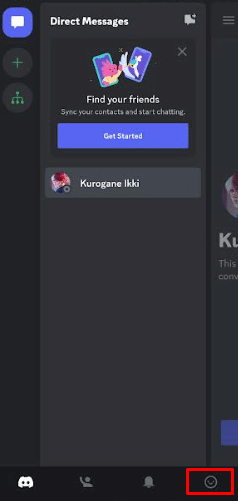
3. Następnie dotknij opcji Konto .
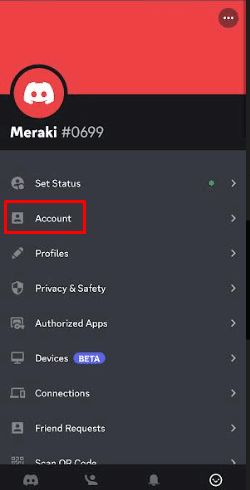
4. W sekcji INFORMACJE O KONCIE stuknij w Nazwa użytkownika .
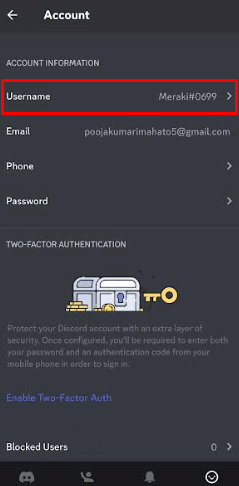
5. Teraz edytuj swoją nazwę użytkownika i dotknij ZAPISZ .
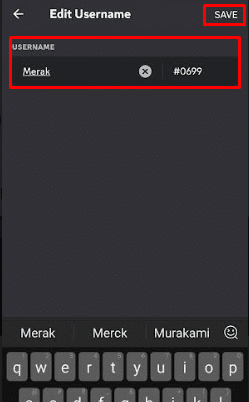
6. Wprowadź HASŁO i dotknij Gotowe .
Uwaga : Discord umożliwia użytkownikom zmianę nazwy użytkownika raz na dwa tygodnie.
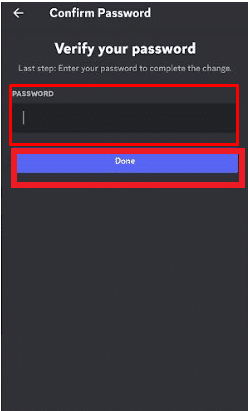
Przeczytaj także : Jak zmienić nazwę użytkownika Reddit
Często zadawane pytania (FAQ)
Q1. Kto może zobaczyć mój profil na Discordzie? Czy widzisz mój profil na Discordzie?
Odp . Każdy, kto ma link do Twojego profilu, może wyświetlić Twój profil na Discordzie. Jeśli Twój profil jest publiczny , każdy może go wyświetlić bez konieczności posiadania linku. Ponadto każdy, kto znajduje się na tym samym serwerze, co Ty, może wyświetlić Twój profil, klikając swoje imię na liście członków lub wyszukując swoją nazwę użytkownika lub tag użytkownika.
Q2. Czy Discord pokazuje to, czego szukasz? Czy Discord pokazuje to, czego szukasz?
Odp . Nie , Discord nie pokazuje tego, czego szukasz. Twoje wyszukiwania są prywatne i nie będą widoczne dla innych użytkowników. Możliwe jest jednak, że Discord może uzyskać dostęp do Twojej historii wyszukiwania, jeśli korzystasz z konta z uprawnieniami administratora.
Q3. Jak możesz stwierdzić, czy ktoś Cię zablokował bez wysyłania Discorda?
Odp . Jeśli ktoś zablokował Cię na Discordzie, nie będziesz mógł wysyłać mu bezpośrednich wiadomości ani przeglądać jego profilu . Dodatkowo, jeśli spróbujesz wspomnieć o nich na czacie publicznym, wiadomość się nie pojawi.
Q4. Czy widzisz pełne zdjęcie profilowe na Discordzie?
Odp . Tak , na Discordzie możesz zobaczyć czyjeś pełne zdjęcie profilowe. Aby wyświetlić pełne zdjęcie profilowe w pełnym rozmiarze, możesz dotknąć zdjęcia profilowego, a zostanie ono powiększone, aby wyświetlić pełny obraz. Alternatywnie możesz również wyświetlić pełne zdjęcie profilowe danej osoby, odwiedzając jej stronę profilową.
Zalecane :
- Jak grać w gry PS3 na PS4 za darmo
- Jak zobaczyć pełny numer karty kredytowej na Amazon
- Jak zmienić status Discorda
- Jak sprawdzić, kto ostatnio oglądał mój profil na Facebooku
Mamy więc nadzieję, że zrozumiałeś , jak wyświetlić profil Discord ze szczegółowymi krokami, które pomogą Ci. Możesz przekazać nam wszelkie pytania lub sugestie dotyczące dowolnego innego tematu, o którym chcesz, abyśmy napisali artykuł. Upuść je w sekcji komentarzy poniżej, abyśmy wiedzieli.
